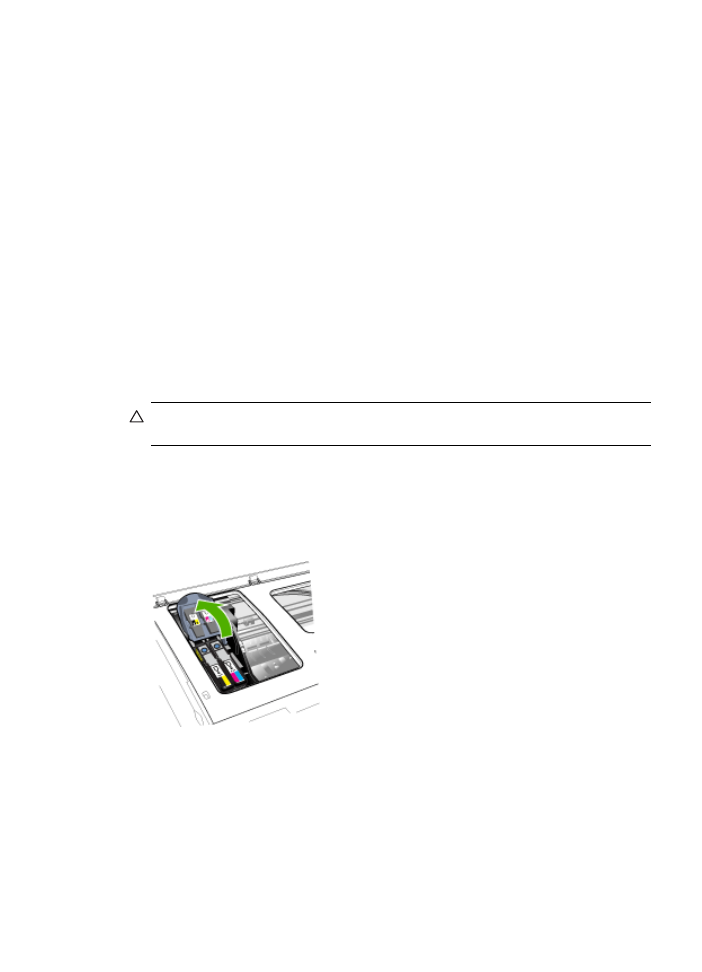
Pentru curăţarea manuală a capetelor de imprimare
După ce capetele de imprimare sunt instalate, este posibil să se afişeze pe panoul de
control un mesaj care vă informează că dispozitivul nu va imprima. Dacă primiţi acest
mesaj, este posibil să fie necesar să curăţaţi contactele electrice ale capetelor de
imprimare şi ale dispozitivului. Asiguraţi-vă că este hârtie în imprimantă înainte de a
începe.
Atenţie Contactele electrice conţin componente electronice sensibile care pot fi
deteriorate cu uşurinţă.
1. Deschideţi capacul superior.
2. În cazul în care carul nu se deplasează automat la stânga, ţineţi apăsat butonul
OK timp de 5 secunde. Aşteptaţi până se opreşte carul, apoi deconectaţi cablul de
alimentare de la imprimantă.
3. Ridicaţi dispozitivul de prindere al capului de imprimare.
Întreţinere capete de imprimare
205
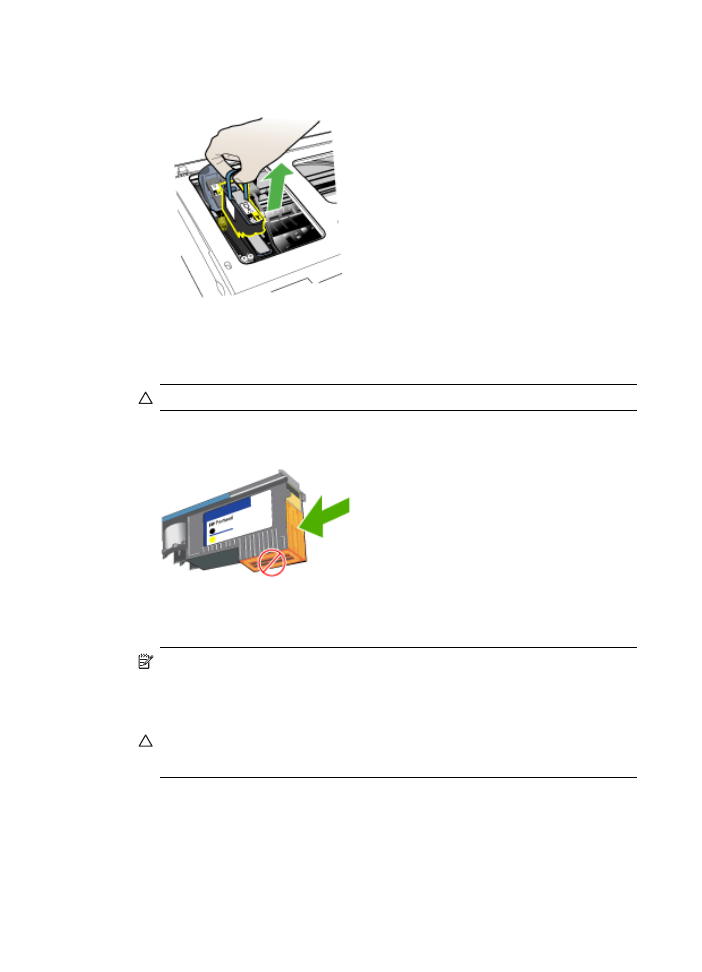
4. Ridicaţi mânerul capului de imprimare (care corespunde mesajului de pe panoul
de control) şi utilizaţi-l pentru a trage capul de imprimare afară din slot.
5. Procuraţi un material de curăţare curat, uscat, moale şi fără scame. Materiale
potrivite pot fi filtrele de hârtie pentru cafea şi hârtia de curăţare pentru lentilele
ochelarilor.
Atenţie Nu utilizaţi apă pentru curăţare.
6. Ştergeţi contactele electrice ale capului de imprimare fără a atinge duzele.
Notă Contactele electrice sunt pătrate de dimensiuni mici de culoarea
cuprului, grupate pe una dintre feţele capului de imprimare.
Duzele se află pe o altă faţă a capului de imprimare. Pe duze este vizibilă
cerneala.
Atenţie Atingerea duzelor poate cauza deteriorarea permanentă a duzei.
Atenţie Cerneala poate păta permanent îmbrăcămintea.
7. După curăţare, aşezaţi capul de imprimare pe o coală de hârtie sau un prosop de
hârtie. Asiguraţi-vă ca duzele sunt poziţionate în sus şi nu în contact cu hârtia.
Capitol 11
206
Întreţinere şi depanare
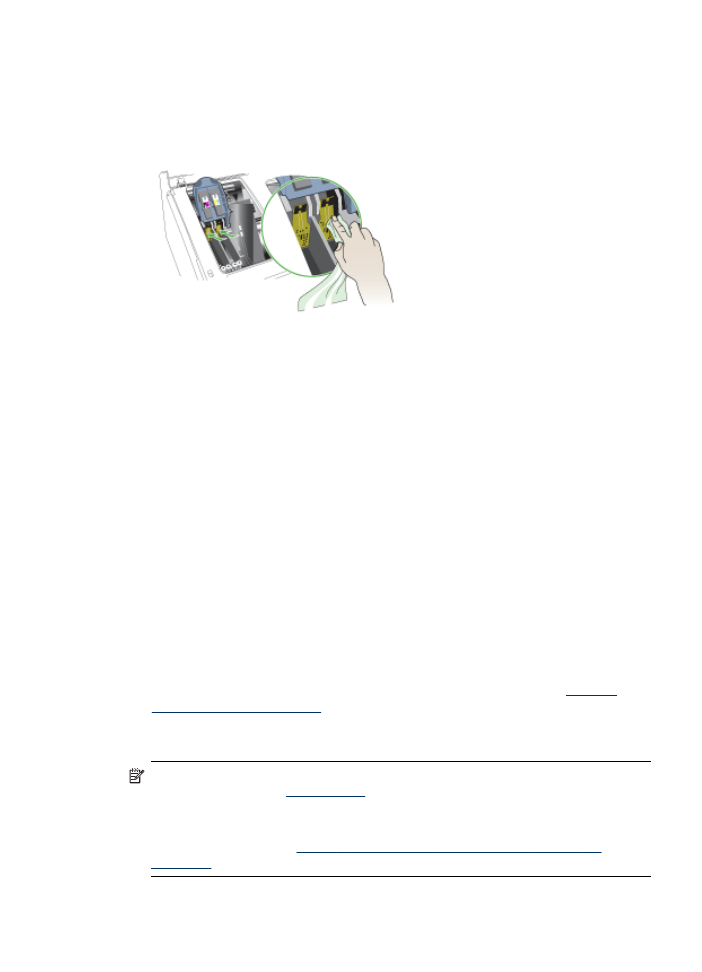
8. Curăţaţi contactele electrice din slotul capului de imprimare din interiorul
dispozitivului cu un material curat, uscat, moale şi fără scame.
9. Conectaţi cablul de alimentare, apoi porniţi dispozitivul. Panoul de control ar trebui
să indice faptul ca lipseşte capul de imprimare.
10. Introduceţi capul de imprimare în slotul codificat prin culoare (eticheta capului de
imprimare trebuie să fie la fel ca eticheta aflată pe dispozitivul de fixare a capului
de imprimare). Apăsaţi cu putere în jos pe capul de imprimare pentru a asigura
existenţa unui contact corespunzător.
11. Dacă este cazul, repetaţi paşii pentru capetele de imprimare rămase.
12. Trageţi dispozitivul de fixare al capului de imprimare la maxim în faţă, apoi apăsaţi-
l în jos pentru a asigura prinderea corespunzătoare a dispozitivului de fixare. Este
posibil să fie necesară aplicarea unei presiuni pentru prinderea dispozitivului de
fixare.
13. Închideţi capacul superior.
14. Dacă mesajul de pe panoul de control rămâne, repetaţi procedura de curăţare
pentru capul de imprimare care corespunde mesajului.
15. Dacă mesajul de pe panoul de control rămâne, înlocuiţi capul de imprimare care
corespunde mesajului.
16. Aşteptaţi până când dispozitivul iniţializează capetele de imprimare şi imprimă
paginile de aliniere. Dacă dispozitivul nu imprimă paginile de aliniere, demaraţi
manual procesul de aliniere. Pentru informaţii suplimentare, consultaţi
Pentru a
alinia capetele de imprimare
.